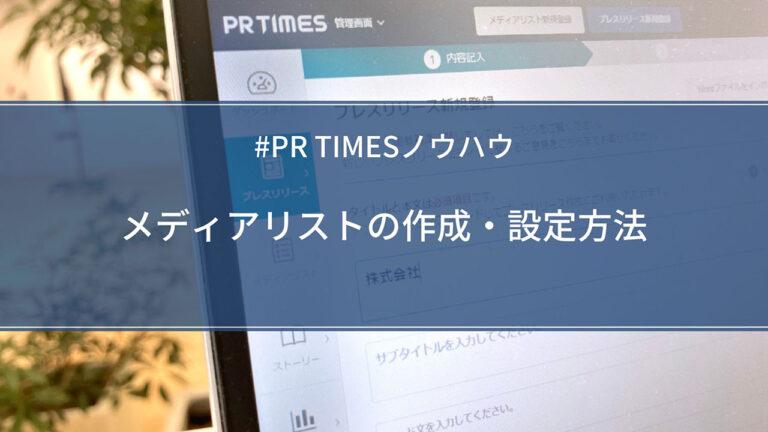自社にとって大切な発表を行うためのプレスリリースも、配信後に誤字脱字や事実情報の誤り、画像の設定ミスなど内容の不備が発覚すると、個別の広報対応が発生するだけでなく、気持ち的にも焦ってしまいますね。
配信前のWチェックなど、社内で配信前の確認フローを確立することが重要ですが、一人で対応せざるを得ないときでも、なるべく本番に近い環境でミスをなくしたいもの。
そこでPR TIMESでは、リスク回避策の一環として公開前のプレスリリースを事前確認する「テスト配信」機能を用意しています。今回は、配信内容の最終確認ができるテスト配信機能のメリットから使い方までをご紹介します!
HTML形式のメールが配信されるテスト配信機能
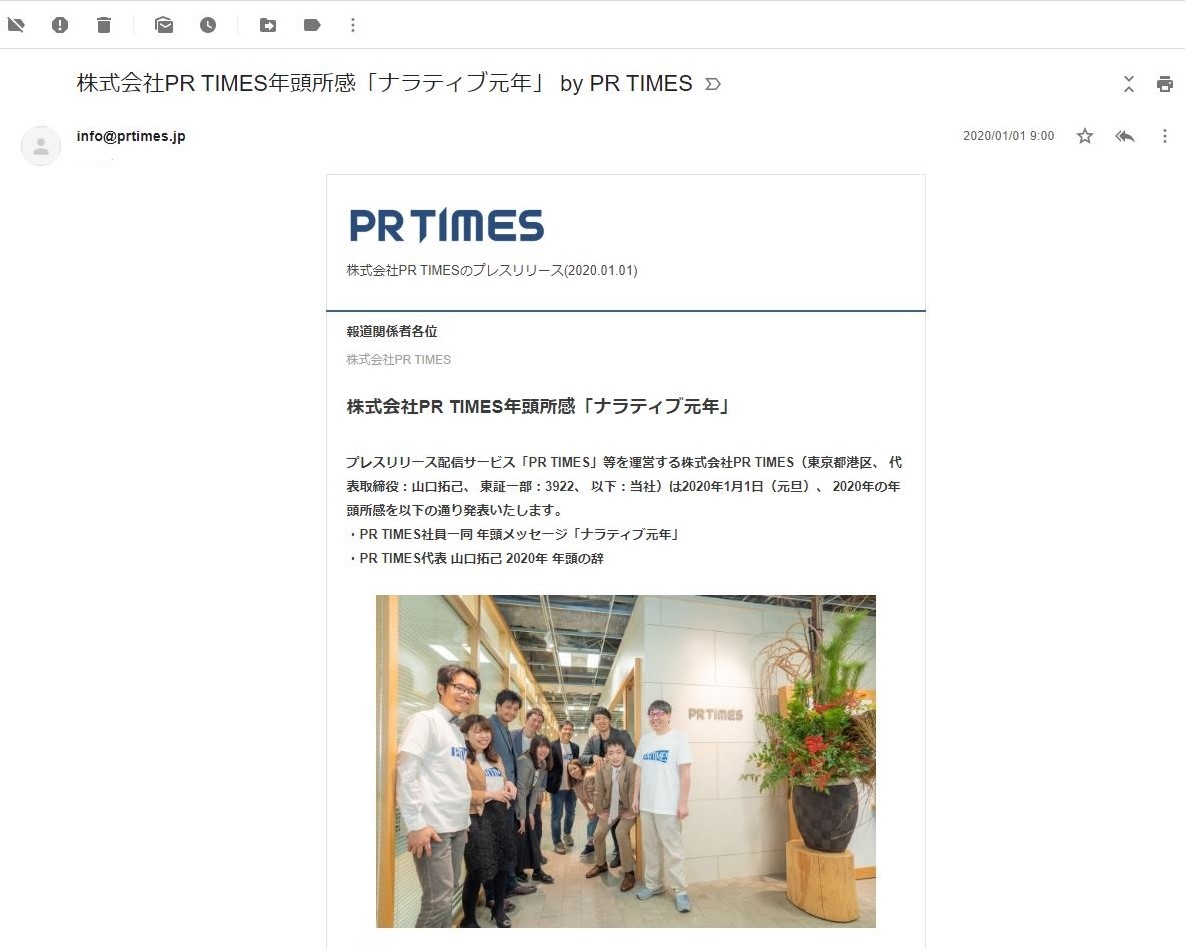
テスト配信機能とは、配信前のプレスリリースの内容や表示を最終確認するための機能です。プレスリリースの配信設定画面で「テスト配信」を選択すると、PR TIMESに登録している担当ユーザーのメールアドレスもしくは指定した任意のメールアドレス宛にHTML形式のメールで事前に模擬配信できます。
配信予定のプレスリリース入稿後、プレビュー画面で表示の確認は出来ますが、自動配信されるメール表示まではプラットフォーム上から確認することが出来ません。そこでテスト配信機能を使用することで、メディア関係者や自社のフォロワーがメールでプレスリリースを受信した状態を事前確認することができるのです。
テスト配信機能で送付されるメールは、プレスリリースがメールで配信された時と全く同じレイアウト・文面となるので、本番のプレスリリース配信でのミス防止に繋がります。
テスト配信機能を活用して、発表予定の内容に誤りがないか、関係者のチェックがすべて反映できていたかを重点的に確認し、さらに画像配置のズレや不要な改行がないかなど、登録したテキストおよび画像の見栄えについても見直しをしてみましょう。
プレスリリース配信にまだ慣れていない場合はもちろん、毎回のプレスリリース配信フローのひとつに組み込んでテスト配信を行うのもおすすめです!
PR TIMESでテスト配信する方法
では、テスト配信はどのように実施すれば良いのでしょうか。設定自体は、たった2ステップなので必要な時間は1分程度です。
1, プレスリリースを通常通りに入稿し確認ページへ進む
まず、通常通りに配信予定のプレスリリースをPR TIMES編集画面で入稿します。必要事項を記入・登録し終えたら、配信先と配信方法を設定するぺ―ジが続きます。それぞれの設定を完了させ「プレスリリース配信の準備ができました!」と表示される確認ページまで移動しましょう。

2, メールアドレスを指定し「テスト配信」を実行
確認ページの下部にある「テスト配信」ボタンをクリックすると「テスト配信の設定」というモーダルが表示されます。ここで登録ユーザー名もしくは、任意アドレスに送信したい場合は「その他」を選択します。その他を選択した場合はメールアドレスを入力し、「テスト配信」ボタンをクリックすれば完了です。
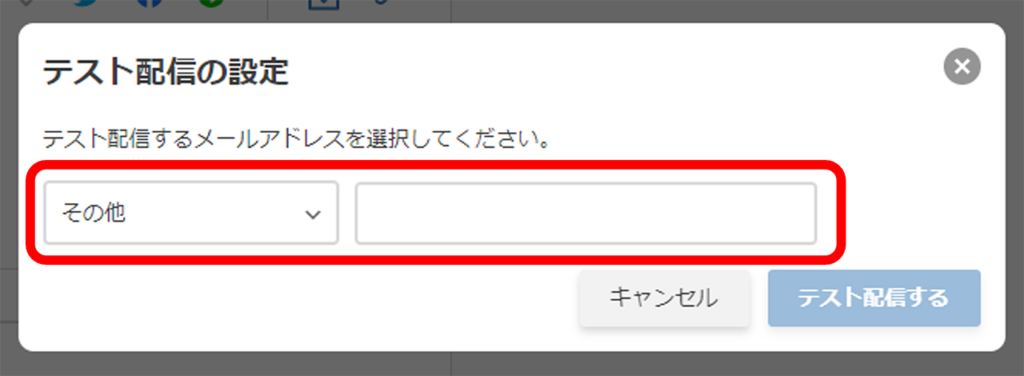
選択したユーザーもしくは設定したアドレス宛に「PR TIMESテスト送信 info@prtimes.jp」のアドレスから「テスト配信」が件名の文頭に表示されているメールが届いているかチェックしましょう。
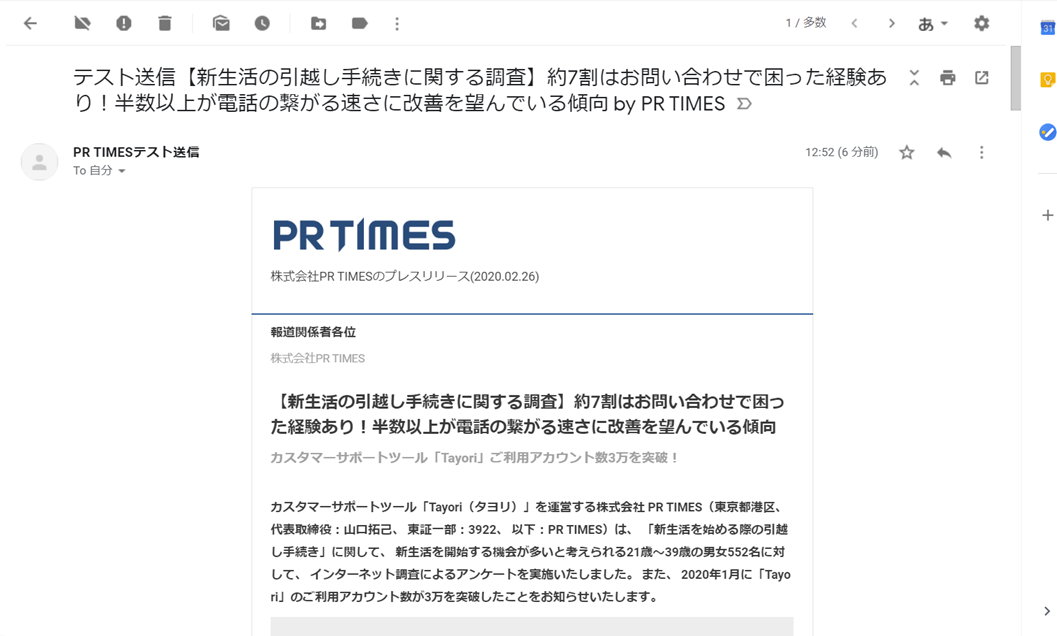
もし画像の表示がずれている、文字化けしているなどが確認できた場合は、再び編集画面に戻って微調整してみてください。文字化けの原因の多くは、機種依存文字の使用や、文字コードが裏に残っているテキストの使用(PDFファイルをそのままコピーして使用する場合などに発生)です。
文字化けが起こってしまった場合には、対象文字を代替するもしくはプレーンテキストに変更してから再度入力することで調整可能な場合が多いです。また、パソコンで受信する場合とスマートフォンで受信する場合、配信者と異なるメールアプリを使用している場合など、受信側のメール環境によって表示が変わる場合があります。心配なときは配信先を変え、テスト配信を複数回行うのもおすすめです。
プレスリリースをテスト配信する3つのメリット
配信予定時間ギリギリに入稿したり、配信作業に慣れたりしてくるとテスト配信のための時間を確保することすら飛ばしてしまう場合もありますよね。しかし、そういう時ほどミスを招きやすいもの。テスト配信をすることで得られるメリットが多いのも事実です。
以下に3つのポイントを挙げたように、どんなプレスリリースでも、何回目の配信であっても積極的に活用するのがおすすめです。
メリット1:レイアウトや文字化けの確認ができる
入稿時は綺麗に表示されていても、仕様上メール配信時に画像の表示位置がずれてしまうなど、PR TIMES編集画面上と全く同じレイアウトでメールが配信できない場合もあります。また、いざ配信してみたら文字化けしてしまったなんてことも。
メール配信では、多忙なメディア関係者や最新情報を心待ちにしてくれているフォロワー、生活者がプレスリリースの配信や内容を知るきっかけになる可能性が高いです。だからこそ、プラットフォーム上での表示だけでなく、メールでも読みやすいプレスリリースになっているか確認することで、大切な情報をより適切に届けることができます。
文字化け・本文の一部が消える原因と対処法の詳細については、こちらの記事を参考にしてください。
メリット2:必要な情報が入っているのか第三者にも確認してもらえる
テスト配信のメリットはレイアウトチェックだけではありません。テスト配信先を工夫すれば、上司や事業部長などの社内の第三者にも事前に目を通してもらえます。
- プレスリリースで発表するサービス名、価格、詳細URLなどに誤りがないか
- 仮置きの画像をそのまま使用していないか
- 空欄だった人物名や数字などが最新の情報を反映できているか
文章を作成した自分自身ではつい見落としがちなミスでも、第三者チェックを通すことで発見できる可能性はあがります。
ちなみにテスト配信機能の他にも、管理画面にログインせず、配信前の内容を確認することができる「第三者プレビュー機能」があります。メール配信とPR TIMESでの表示それぞれのチェックが必要なときや社外の方に確認を依頼したいとき等でうまく使い分けていきましょう。
メリット3:受け手の立場で客観的にプレスリリースをチェックできる
メリット1でもお伝えしたように、メールでプレスリリースを受信するのはメディア関係者や自社のフォロワー、そして生活者です。つまり、プレスリリースを通じて真っ先に情報を届けたい相手とも言える人々。彼らへのプレスリリース配信は企業の信頼性を左右する大事なコミュニケーションです。
編集画面から離れてメールでプレスリリースを読み返してみると、よりよい表現が見つかったり、画像の配置箇所を入れ替えたりしたほうが伝わりやすいと感じることもあるかもしれません。配信するギリギリまで、読み手の立場にたってプレスリリースと向き合っていきたいですね!
プレスリリース本配信前にテストして最終チェックを行おう
プレスリリースの配信は、プレスリリースの作成から配信後のメディア対応・関係者対応まで付随します。「文章ができた」「入稿できた」といって油断は禁物!小さなミスを回避するためにもテスト配信機能をぜひ有効活用してみてくださいね。
PR TIMESのプレスリリースのテスト配信に関するQ&A
PR TIMESのご利用を希望される方は、以下より企業登録申請をお願いいたします。登録申請方法と料金プランをあわせてご確認ください。
PR TIMESの企業登録申請をするPR TIMESをご利用希望の方はこちら企業登録申請をする